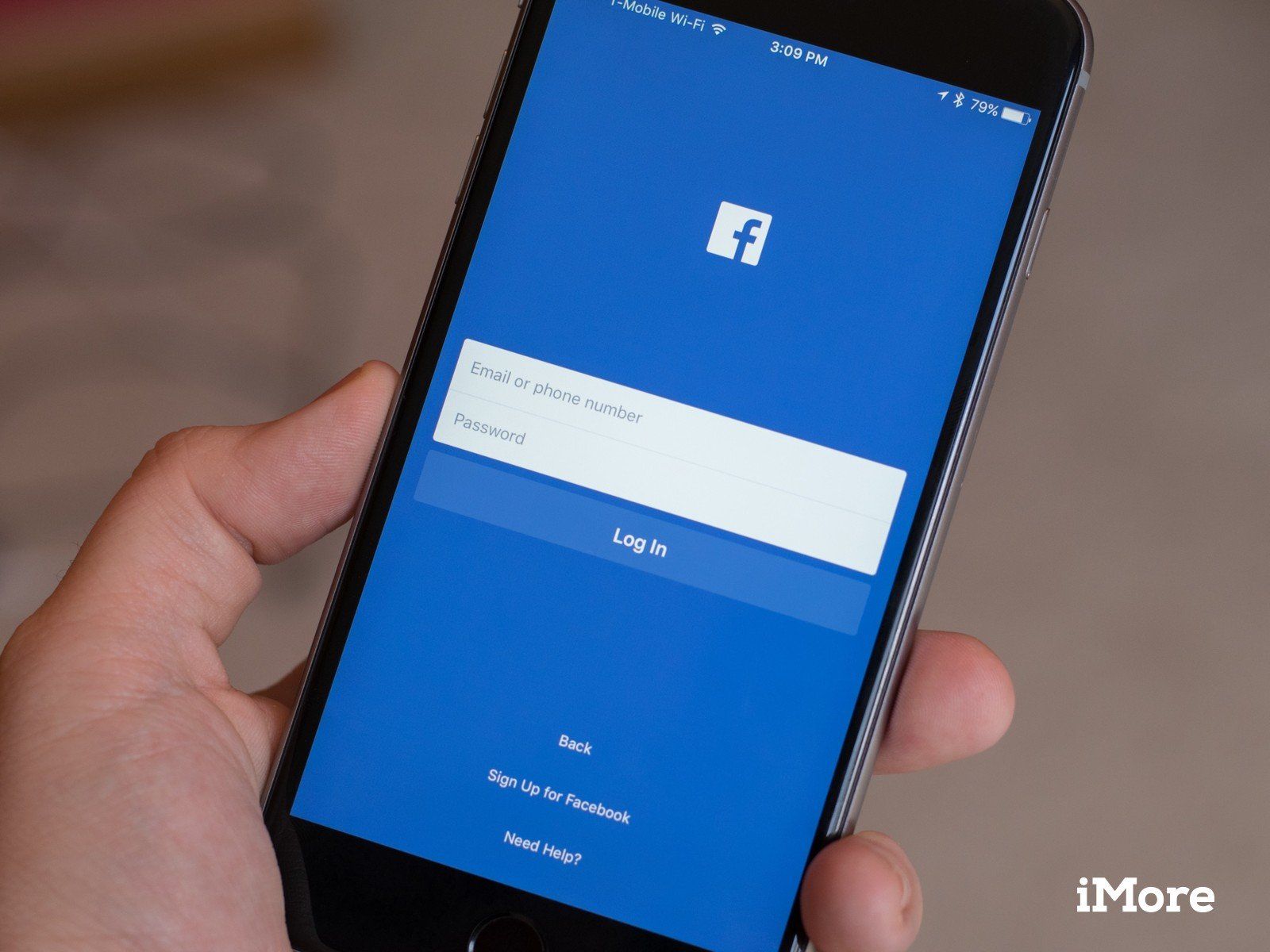
Являетесь ли вы кем-то, кто устал от драмы Facebook в вашем фиде, кто-то, кто на 100% не разочарован в последнем гнусном поступке Facebook, или кто-то, кто просто искренне хочет на время отключиться от всех социальных сетей (мы не обвиняем вас в этот пункт, TBH), тогда вот как избавиться от этой надоедливой учетной записи Facebook.
Как временно отключить ваш профиль Facebook с вашего iPhone или iPad
Деактивировать свою учетную запись Facebook легко, и ее можно отменить, просто снова войдя в приложение или браузер.
Если вы хотите отдохнуть, но пока не хотите удалять, вот как:
- Запустите Приложение для фейсбука на вашем iPhone или iPad.
- Нажмите на Больше в нижней части навигации. Это похоже на три линии друг на друга.
Нажмите на настройки.
![]()
- Нажмите Настройки аккаунта в меню, которое появляется на экране.
- Нажмите Генеральная в верхней части экрана.
Нажмите Управлять счетом.
![]()
- Нажмите на дезактивировать под учетная запись вариант.
- Вам будет предложено введите свой пароль.
Нажмите Продолжить и подтвердите, что вы хотите деактивировать свою учетную запись.
![]()
Это все, что нужно сделать! Если вы передумали и решили, что хотите снова войти в Facebook, просто войдите в любое приложение Facebook или через браузер, и ваш профиль будет таким же, как вы его оставили.
Как окончательно удалить свою учетную запись Facebook
- Войдите в свою учетную запись Facebook в любом веб-браузере.
- Перейти к https://www.facebook.com/help/delete_account в любом веб-браузере.
Нажмите или нажмите на Удалите мой аккаунт.
![]()
Это оно! Ваша учетная запись Facebook будет запланировано для удаления! Перед тем, как сделать это, мы настоятельно рекомендуем скачать архив ваших данных Facebook, чтобы он у вас был.
Facebook также дает вам 14 дней, чтобы передумать, и это здорово, если вы супер нерешительны! Вход в свою учетную запись из любого приложения или другой службы в течение 14-дневного льготного периода автоматически отменяет удаление. Имейте это в виду, поскольку для правильной обработки удаления вам необходимо выйти из приложений iPhone или iPad, связанных с вашей учетной записью.
Все еще не можете удалить свой аккаунт Facebook? Вот исправление!
С момента выхода всей новости Cambridge Analytica у некоторых пользователей возникали проблемы с удалением их учетных записей в связи с проблемами с паролями.
Facebook уведомил некоторых пользователей о том, что введенный ими пароль неверен, хотя в действительности все на 100% нормально.
На экране подтверждения, который появляется после нажатия «Удалить мою учетную запись», система сообщает, что их пароли неверны. Пользователи сообщали, что вводили правильный пароль снова и снова безуспешно. Часто это пароль, который они использовали только несколько минут назад, чтобы войти в свои учетные записи. Пользователи сталкивались с проблемой в разных браузерах, операционных системах и устройствах. (Многие даже не использовали диспетчеры паролей или функцию автозаполнения в своих браузерах, что потенциально могло бы привести к сбоям в работе этой системы.) — Wall Street Journal
Это относительно простое решение, и это так же просто, как сбросить пароль. Вот как!
- Запустите Приложение для фейсбука на вашем iPhone или iPad.
- Нажмите на Больше в нижней части навигации. Это похоже на три линии друг на друга.
Нажмите на настройки.
Нажмите Безопасность и логин.
- Нажмите Измени пароль под разделом входа на экране.
- Войти в информация о вашем новом пароле затем сохраните изменения внизу.
Когда вы закончите с этими шагами, попробуйте удалить свою учетную запись снова с новым паролем.
Есть вопросы на Facebook?
Кто-нибудь из вас удалил аккаунт на Facebook? Если так, что заставило тебя это сделать? Была ли это личная причина или отсутствие внимания со стороны Facebook, когда дело доходит до использования вашей личной информации? Обязательно сообщите нам об этом в комментариях!
Обновлено января 2019 года: Facebook дал нам еще одну причину, чтобы удалить его содержание из нашей жизни.
Facebook, конфиденциальность и вы
Главный
Оцените статью!
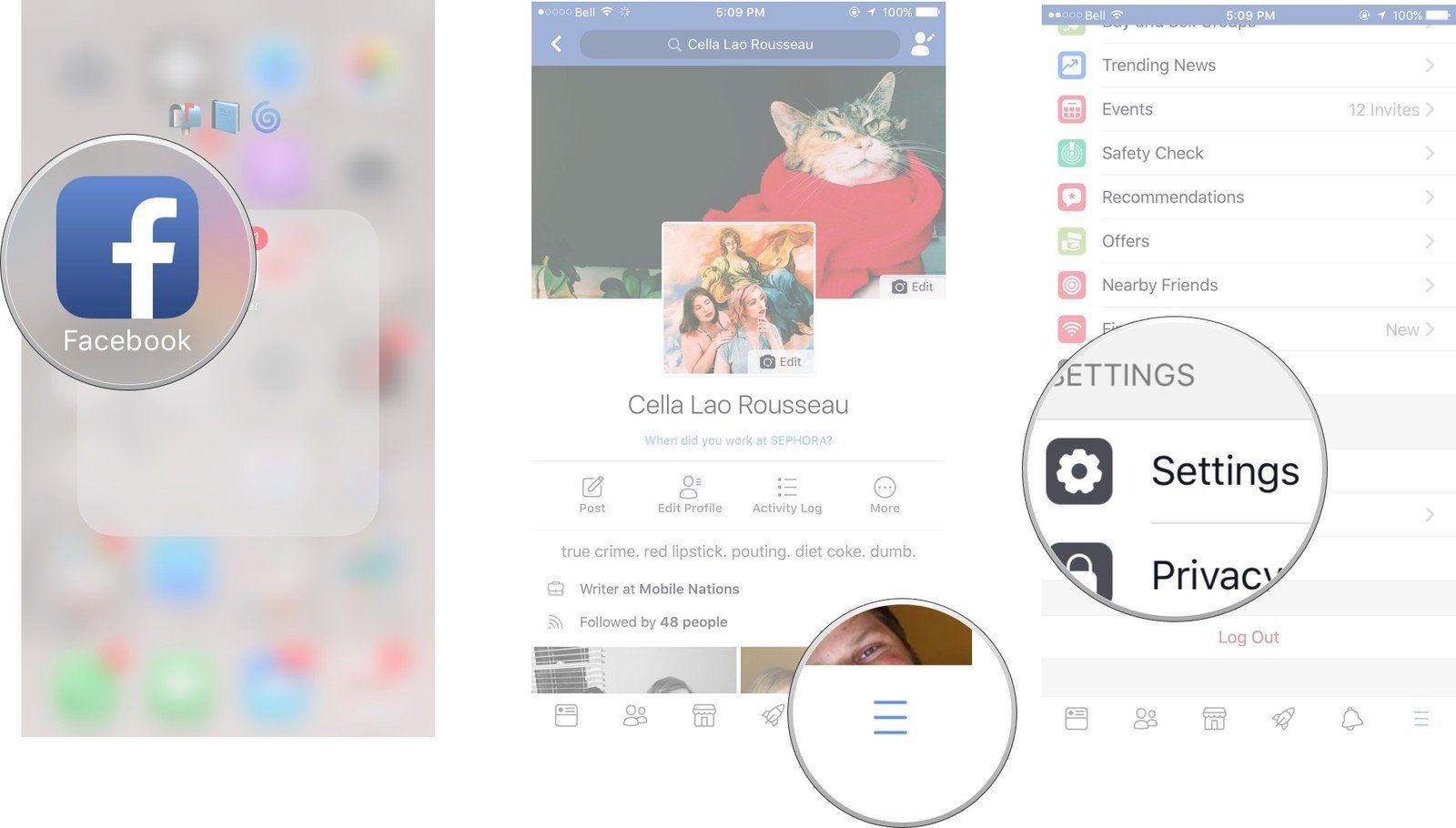
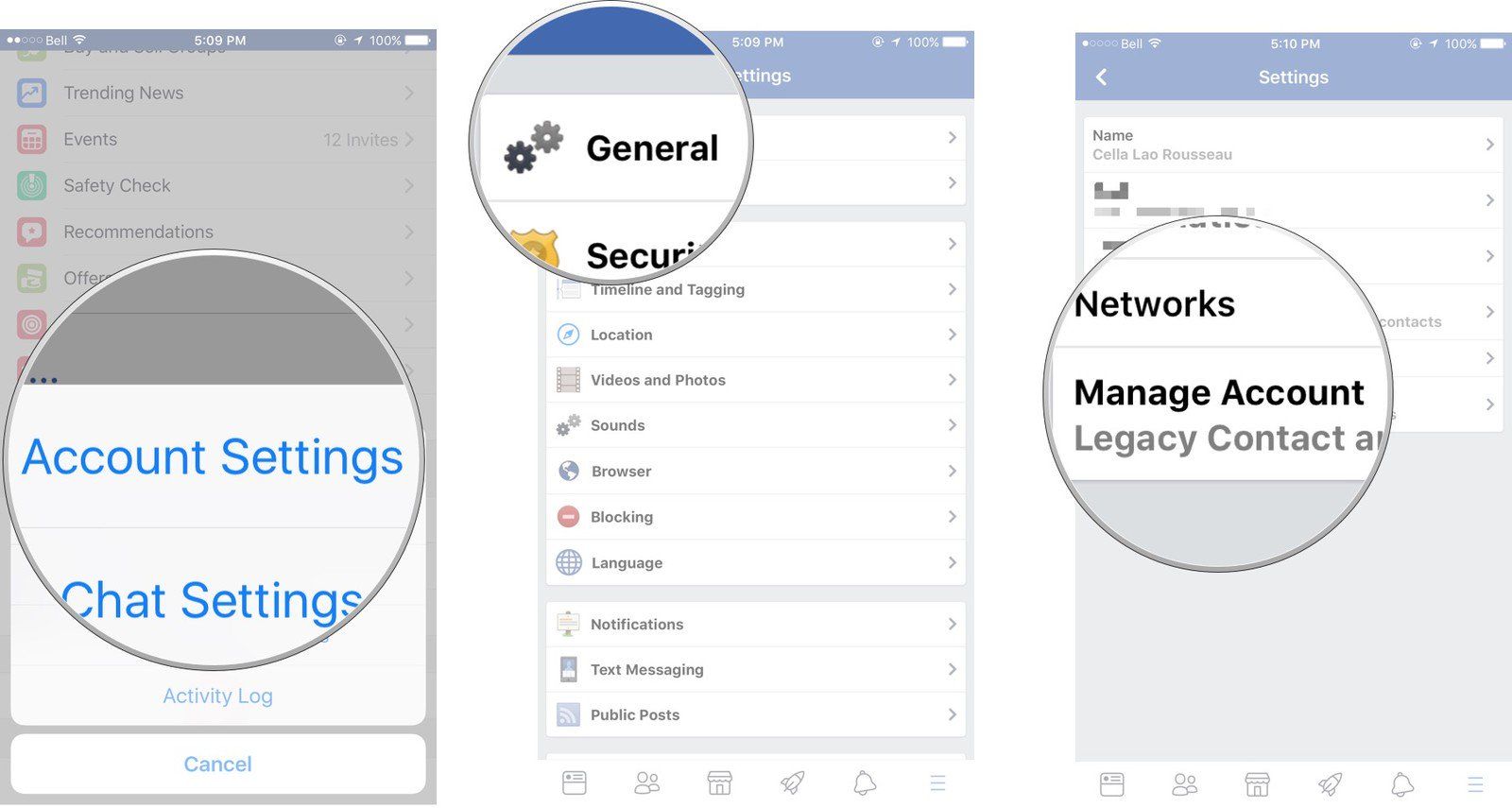
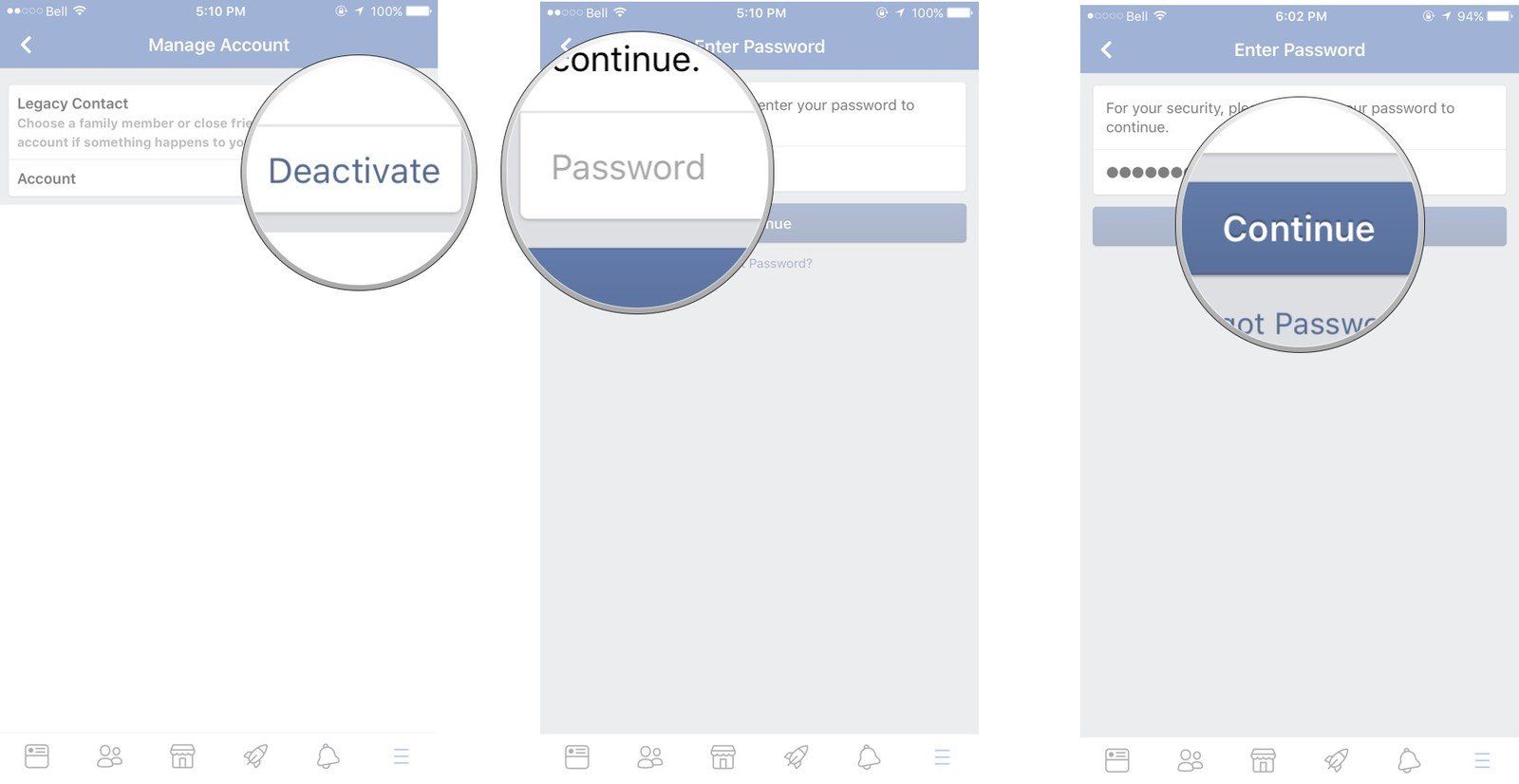
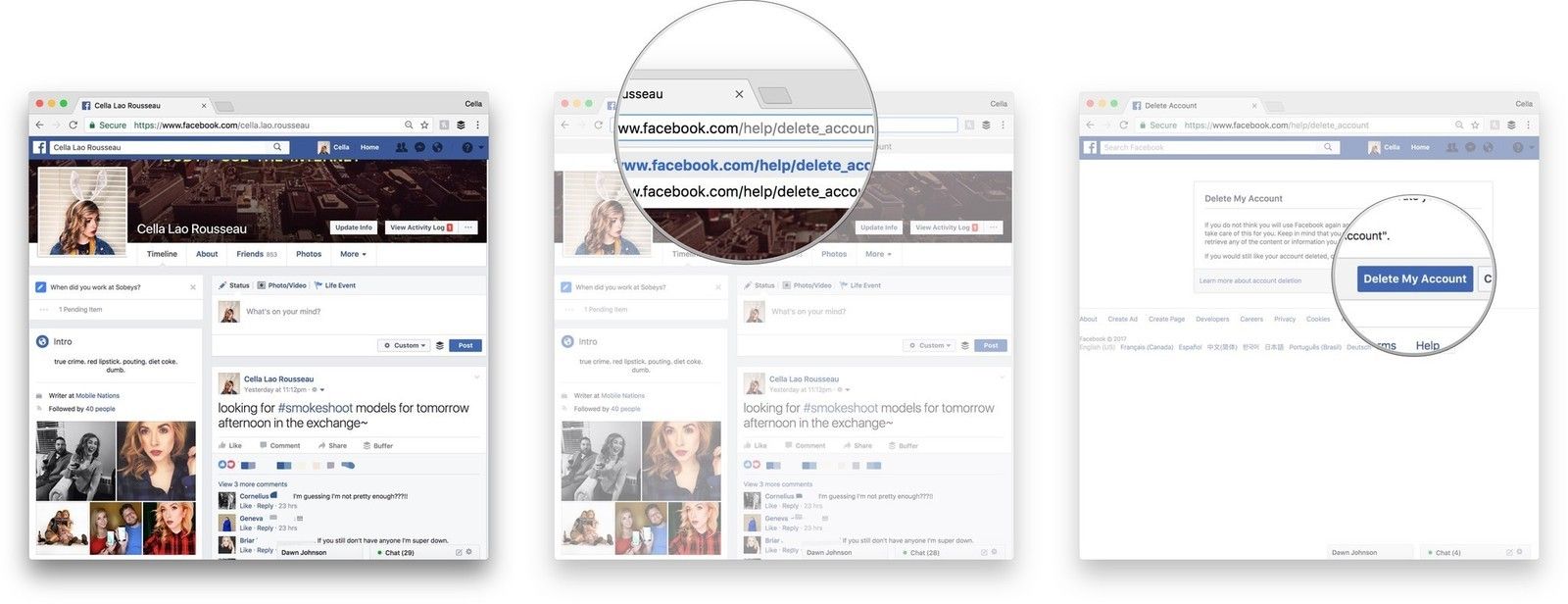

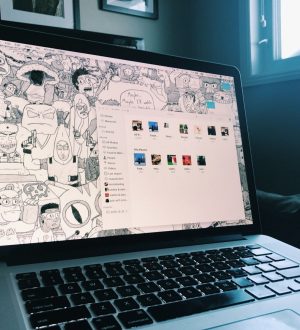
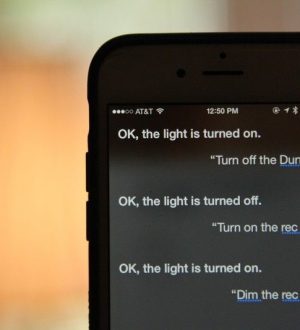
Отправляя сообщение, Вы разрешаете сбор и обработку персональных данных. Политика конфиденциальности.